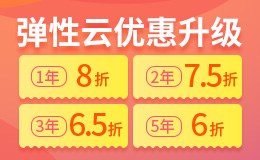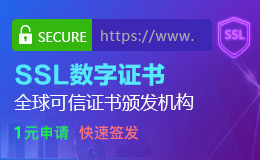西部數碼云服務器通常基于Windows或Linux系統。對于Windows系統,遠程桌面(RDP)是默認支持的遠程管理功能,但用戶可以根據需求關閉該功能以增強安全性。關閉遠程桌面后,其他用戶將無法通過RDP協議連接到服務器,需通過本地控制臺或其他管理工具(如SSH、Web控制臺)進行維護。
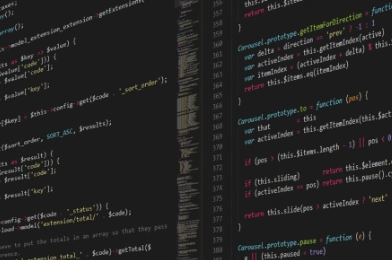
以下是針對Windows系統的多種關閉遠程桌面的方法,適用于西部數碼云服務器:
步驟:
登錄云服務器,打開“控制面板” → “系統和安全” → “系統”。
點擊左側“高級系統設置”,進入“系統屬性”窗口。
切換到“遠程”選項卡,選擇“不允許遠程連接到此計算機”。
點擊“應用” → “確定”保存設置。
步驟:
按 Win + R 打開運行窗口,輸入 services.msc 并回車。
在服務列表中找到“Remote Desktop Services”(或“TermService”)。
右鍵選擇“停止”以終止當前服務,并雙擊進入屬性設置,將“啟動類型”改為“禁用”以永久關閉314。
停止服務:
bash
復制
net stop termservice
禁止遠程連接(需管理員權限):
bash
復制
reg add "HKLM\SYSTEM\CurrentControlSet\Control\Terminal Server" /v fDenyTSConnections /t REG_DWORD /d 1 /f
此命令修改注冊表,將遠程桌面連接設置為拒絕。
步驟:
按 Win + R 輸入 gpedit.msc 打開組策略編輯器。
導航至:計算機配置 → 管理模板 → Windows 組件 → 遠程桌面服務 → 遠程桌面會話主機 → 連接。
啟用“不允許遠程桌面服務在此計算機上運行”策略。
步驟:
打開“高級安全Windows防火墻”。
創建入站規則,阻止TCP 3389端口(默認RDP端口)的通信。
此方法不影響本地登錄,但會阻止外部遠程連接。
管理員權限:上述操作需管理員權限,建議通過西部數碼控制臺的VNC登錄或本地控制臺執行。
影響范圍:關閉遠程桌面后,需通過其他方式(如Web控制臺或SSH)管理服務器。
臨時關閉與永久關閉:
臨時關閉:停止TermService服務或禁用防火墻端口。
永久關閉:修改注冊表或組策略。
備份與恢復:修改注冊表前建議備份,恢復遠程桌面時需將 fDenyTSConnections 值改為 0 并重啟服務。
若西部數碼云服務器為Linux系統,默認使用SSH遠程連接。關閉方法如下:
禁用SSH服務:
bash
復制
sudo systemctl stop sshdsudo systemctl disable sshd
防火墻配置:
bash
復制
sudo ufw deny 22 # 阻止SSH默認端口
西部數碼云服務器支持通過多種方式關閉遠程桌面功能,用戶可根據需求選擇系統設置、服務管理或防火墻策略。建議優先使用系統屬性或服務管理器操作,復雜場景可通過組策略或注冊表實現徹底禁用。操作前需確保有備用管理通道,避免因配置錯誤導致服務器失聯。
如需進一步了解西部數碼云服務器的特定配置,可參考其官方文檔或聯系技術支持